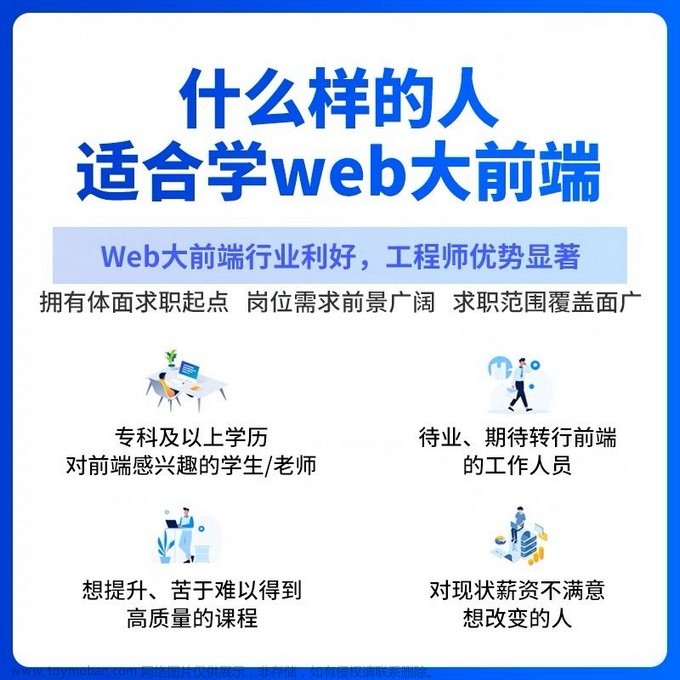1.创建一个3D的项目
2.创建一个Cube和一个Plane(其实没啥用,可以不建)

3.在Project的Assets中创建三个文件夹,后续放代码文件

4.设置颜色。
(1)在Material文件夹中右键创建一个Material文件命名为CubeMaterial,也就是下图中第一个白色的圆圈。中间的是控制Plane的,如果没有创建Plane则不需创建这个Material。
(2)右键再Create一个Shader文件,命名为Vertrix。双击打开文件,在里面编辑一段代码。保存。
Shader "Custom/Vertrix"
{
Properties{
}
SubShader{
Pass {
ColorMaterial AmbientAndDiffuse
}
}
}
(3)点击刚刚创建好的CubeMaterial,在Inspector中,将创建好的Shader添加进来。

(4)再将CubeMaterial拖拽到Cube模块上,绑定Material

(5)为Cube添加控制颜色变化的脚本,在Scripts文件夹中,创建一个ColorScript的C#脚本文件。将此脚本文件拖拽到Cube上,绑定脚本。然后打开脚本文件添加代码。
using System.Collections;
using System.Collections.Generic;
using UnityEngine;
public class ColorScript : MonoBehaviour
{
public Color[] all_colors;
private Mesh mesh;
void Start()
{
if (all_colors == null || all_colors.Length <= 0)
all_colors = new Color[] { Color.red };
MeshFilter mf = GetComponent<MeshFilter>();
if (mf == null) return;
mesh = MakeCube(1.0f);
mf.mesh = mesh;
MeshCollider mc = GetComponent<MeshCollider>();
if (mc != null)
mc.sharedMesh = mesh;
}
public void ChangeColor(int iTriangle)
{
Color colorT = new Color(Random.Range(0.0f, 1.0f), Random.Range(0.0f, 1.0f), Random.Range(0.0f, 1.0f), 1.0f);
Color[] colors = mesh.colors;
int iStart = mesh.triangles[iTriangle * 3];
for (int i = iStart; i < iStart + 4; i++)
colors[i] = colorT;
mesh.colors = colors;
}
Mesh MakeCube(float fSize)
{
float fHS = fSize / 2.0f;
Mesh mesh = new Mesh();
mesh.vertices = new Vector3[] {
new Vector3(-fHS, fHS, -fHS), new Vector3( fHS, fHS, -fHS), new Vector3( fHS, -fHS, -fHS), new Vector3(-fHS, -fHS, -fHS), // Front
new Vector3(-fHS, fHS, fHS), new Vector3( fHS, fHS, fHS), new Vector3( fHS, fHS, -fHS), new Vector3(-fHS, fHS, -fHS), // Top
new Vector3(-fHS, -fHS, fHS), new Vector3( fHS, -fHS, fHS), new Vector3( fHS, fHS, fHS), new Vector3(-fHS, fHS, fHS), // Back
new Vector3(-fHS, -fHS, -fHS), new Vector3( fHS, -fHS, -fHS), new Vector3( fHS, -fHS, fHS), new Vector3(-fHS, -fHS, fHS), // Bottom
new Vector3(-fHS, fHS, fHS), new Vector3(-fHS, fHS, -fHS), new Vector3(-fHS, -fHS, -fHS), new Vector3(-fHS, -fHS, fHS), // Left
new Vector3( fHS, fHS, -fHS), new Vector3( fHS, fHS, fHS), new Vector3( fHS, -fHS, fHS), new Vector3( fHS, -fHS, -fHS)}; // right
int[] triangles = new int[mesh.vertices.Length / 4 * 2 * 3];
int iPos = 0;
for (int i = 0; i < mesh.vertices.Length; i = i + 4)
{
triangles[iPos++] = i;
triangles[iPos++] = i + 1;
triangles[iPos++] = i + 2;
triangles[iPos++] = i;
triangles[iPos++] = i + 2;
triangles[iPos++] = i + 3;
}
mesh.triangles = triangles;
int color_index = -1;
Color colorT = Color.red;
Color[] colors = new Color[mesh.vertices.Length];
Debug.Log("test:size=" + all_colors.Length);
for (int i = 0; i < colors.Length; i++)
{
if ((i % 4) == 0)
{
color_index++;
colorT = new Color(Random.Range(0.0f, 1.0f), Random.Range(0.0f, 1.0f), Random.Range(0.0f, 1.0f), 1.0f);
}
//colors[i] = colorT;
color_index = color_index % all_colors.Length;
colors[i] = all_colors[color_index];
colors[i].a = 1.0f;
}
mesh.colors = colors;
mesh.RecalculateNormals();
return mesh;
}
}
(6)在Inspector中设置各个面的颜色。

至此,一个六个面都有不同颜色的Cube立方体就创建好了,点击运行就可以看到。
5.下面来编写控制代码。
在Scripts文件中创建一个C#脚本文件。将其拖拽到Cube上进行绑定。打开,加入下列代码。文章来源:https://www.toymoban.com/news/detail-478729.html
using System.Collections;
using System.Collections.Generic;
using UnityEngine;
/// <summary>
/// 编辑脚本实现功能:
///从物体角度,通过键盘按键 WSAD 前后左右移动立方体cube
///从物体角度,通过键盘按键 QE 上、左 旋转立方体cube
///从摄像机角度,通过鼠标左键 旋转立方体
/// </summary>
public class CubeScript : MonoBehaviour
{
Vector3 mPrevPos = Vector3.zero;
Vector3 mPosDelta = Vector3.zero;
void Start()
{
}
private void Update()
{
float ws = Input.GetAxis("Vertical"); //按‘W’'S'键返回一个[-1,1]的值
float ad = Input.GetAxis("Horizontal"); //按‘A’'D'键返回一个[-1,1]的值
this.transform.Translate(Vector3.forward * ws * Time.deltaTime * 7, Space.Self); //前后移动
transform.Translate(Vector3.left * ad * Time.deltaTime * 7, Space.Self); //左右移动
if (Input.GetKey(KeyCode.Q)) //按下Q
{
transform.Rotate(Vector3.up, 1.0f, Space.Self); //前后旋转
}
if (Input.GetKey(KeyCode.E)) //按下E
{
transform.Rotate(Vector3.left, 1.0f, Space.Self); //左右旋转
}
if (Input.GetMouseButton(0)) //按下鼠标左键
{
mPosDelta = Input.mousePosition - mPrevPos;
transform.Rotate(Camera.main.transform.up, -mPosDelta.x, Space.World);
transform.Rotate(Camera.main.transform.right, mPosDelta.y, Space.World);
//在指定坐标系(参数3,世界坐标系)中,对象绕指定向量(参数1),旋转指定角度(参数2)
//transform.up 在世界坐标系中的上方向。要搭配使用Space.Word
//此方法解决了摄像机反向拍摄场景时,旋转坐标系不合理的问题
}
mPrevPos = Input.mousePosition;
}
}
至此。这个项目就结束了。谢谢参考。文章来源地址https://www.toymoban.com/news/detail-478729.html
到了这里,关于Unity2021 实现不同面颜色不同的立方体鼠标键盘控制旋转的文章就介绍完了。如果您还想了解更多内容,请在右上角搜索TOY模板网以前的文章或继续浏览下面的相关文章,希望大家以后多多支持TOY模板网!